Leçon 2 : Utilisation de l’Assistant Paramétrage du moteur de base de données
S’applique à :SQL Server
L'Assistant Paramétrage du moteur de base de données permet de paramétrer les bases de données, de gérer les sessions de paramétrage et d'afficher les recommandations de paramétrage. Les utilisateurs possédant des connaissances avancées sur les structures de création physiques peuvent utiliser cet outil pour réaliser des analyses exploratoires de paramétrage des bases de données. Les utilisateurs novices dans le paramétrage des bases de données peuvent également l'utiliser pour rechercher les configurations les plus adaptées aux structures de création physiques des charges de travail qu'ils doivent paramétrer. Cette leçon propose des exercices pratiques de base aux administrateurs de base de données qui sont novices dans l'utilisation de l'interface utilisateur graphique de l'Assistant Paramétrage du moteur de base de données et aux administrateurs système qui n'ont pas de connaissances étendues sur les structures de création physiques.
Prérequis
Pour suivre ce tutoriel, vous avez besoin de SQL Server Management Studio, de l'accès à un serveur qui exécute SQL Server et d'une base de données AdventureWorks2022.
- Installez SQL Server Management Studio.
- Installez SQL Server 2017 Developer Edition.
- Téléchargez l'exemple de bases de données AdventureWorks.
Les instructions de restauration de bases de données dans SSMS se trouvent ici : Restaurer une base de données.
Notes
Ce tutoriel est destiné aux utilisateurs familiarisés avec l’utilisation de SQL Server Management Studio et les tâches de base d’administration de base de données.
Paramétrage d’une charge de travail
L'Assistant Paramétrage du moteur de base de données peut servir à trouver la conception de base de données physique qui permet d'obtenir les meilleures performances des requêtes sur les bases de données et les tables que vous avez sélectionnées pour le paramétrage.
- Copiez un exemple d’instruction SELECT et collez l’instruction dans l’éditeur de requête de SQL Server Management Studio. Enregistrez le fichier sous le nom MyScript.sql dans un répertoire où il est facile de le retrouver. Vous trouverez ci-dessous un exemple qui fonctionne sur la base de données
AdventureWorks2022.
Use [AdventureWorks2022]; -- may need to modify database name to match database
GO
SELECT DISTINCT pp.LastName, pp.FirstName
FROM Person.Person pp JOIN HumanResources.Employee e
ON e.BusinessEntityID = pp.BusinessEntityID WHERE pp.BusinessEntityID IN
(SELECT SalesPersonID
FROM Sales.SalesOrderHeader
WHERE SalesOrderID IN
(SELECT SalesOrderID
FROM Sales.SalesOrderDetail
WHERE ProductID IN
(SELECT ProductID
FROM Production.Product p
WHERE ProductNumber = 'BK-M68B-42')));
GO
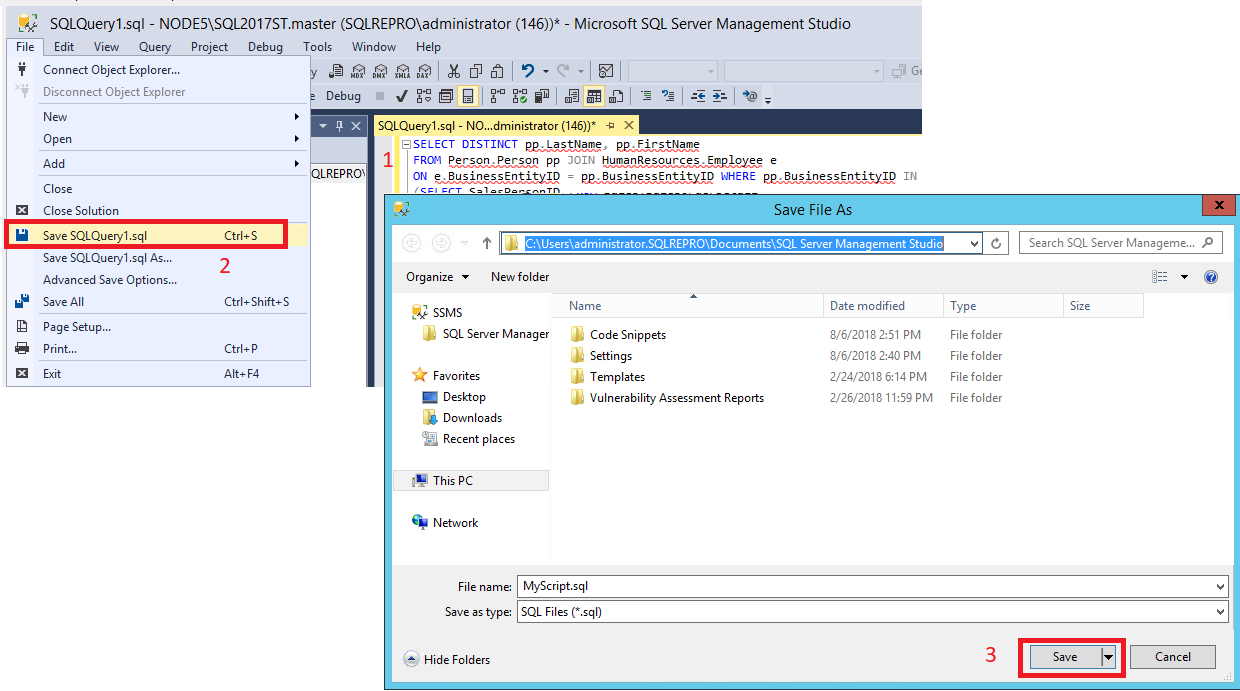
Démarrez l'Assistant Paramétrage du moteur de base de données. Sélectionnez l'Assistant Paramétrage de base de données dans le menu Outils de SQL Server Management Studio (SSMS). Pour plus d'informations, consultez Lancement de l’Assistant Paramétrage du moteur de base de données. Connectez-vous à votre serveur SQL dans la boîte de dialogue Se connecter au serveur .
Dans l’onglet Général du volet droit de l’interface utilisateur graphique de l’Assistant Paramétrage du moteur de base de données, tapez MySession dans la zone Nom de session.
Sélectionnez Fichier pour votre Charge de travail, puis sélectionnez l’icône de jumelles pour Rechercher un fichier de charge de travail. Localisez le fichier MyScript.sql enregistré à l’étape 1.
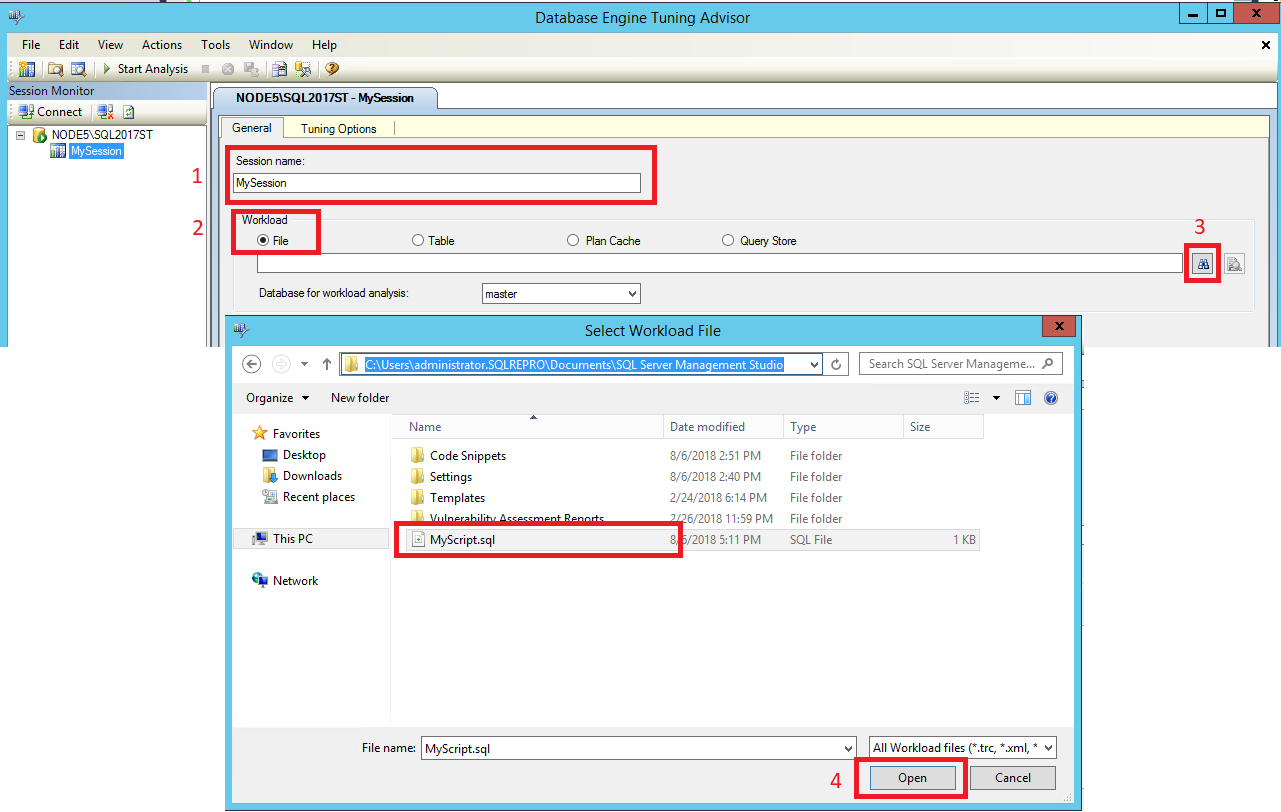
- Sélectionnez
AdventureWorks2022dans la liste Base de données pour l'analyse des charges de travail, sélectionnezAdventureWorks2022dans la grille Sélectionner les bases de données et tables à analyser puis sélectionnez Enregistrer le journal de paramétrage. Base de données pour l’analyse de la charge de travail spécifie la première base de données à laquelle l’Assistant Paramétrage du moteur de base de données se connecte lors du paramétrage d’une charge de travail. Dès que le paramétrage commence, l'Assistant Paramétrage du moteur de base de données se connecte aux bases de données spécifiées par les instructionsUSE DATABASEcontenues dans la charge de travail.
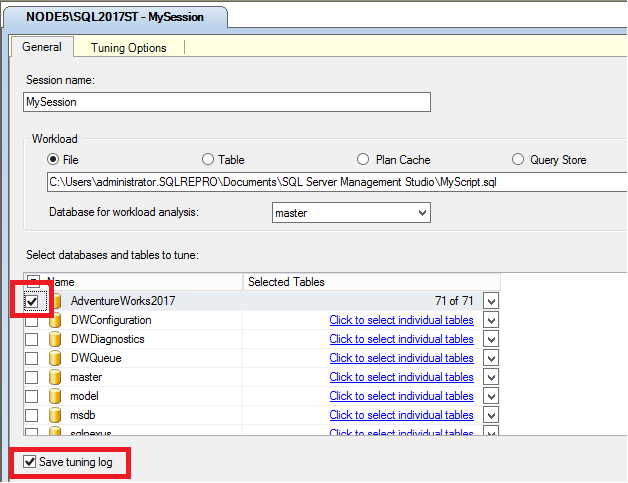
- Cliquez sur l’onglet Options de paramétrage . Dans le cadre de cet exercice, il ne vous est pas demandé de définir des options de paramétrage, mais prenez un moment pour passer en revue les options de paramétrage par défaut. Appuyez sur F1 pour afficher l'aide de cette page à onglets. Cliquez sur Options avancées pour afficher des options de paramétrage supplémentaires. Cliquez sur Aide dans la boîte de dialogue Options de paramétrage avancées pour obtenir des informations sur les options de paramétrage affichées ici. Cliquez sur Annuler pour fermer la boîte de dialogue Options de paramétrage avancées sans désactiver les options sélectionnées par défaut.
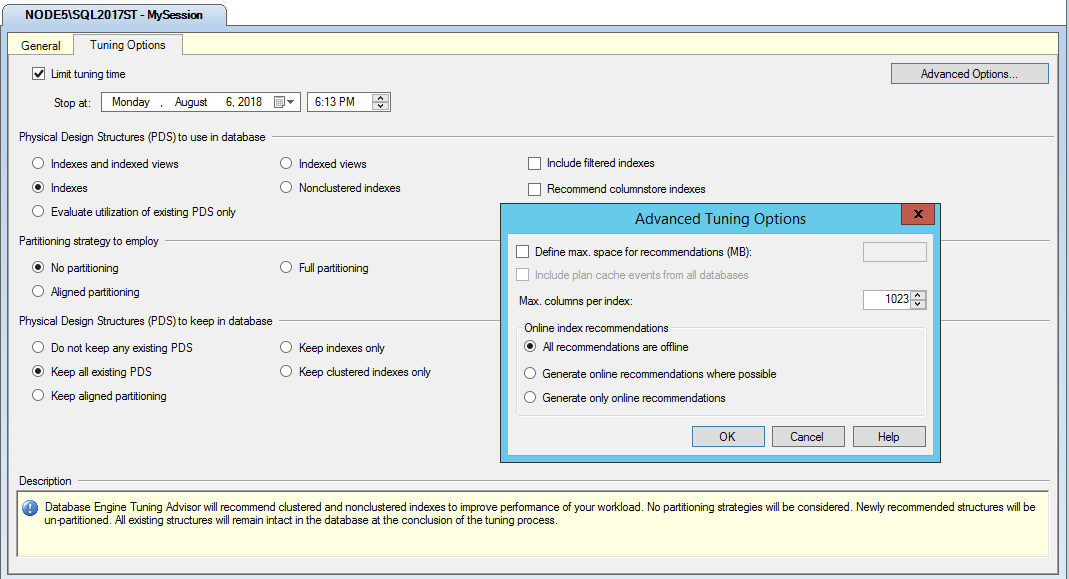
Dans la barre d'outils, cliquez sur le bouton Démarrer l'analyse . Pendant que l’Assistant Paramétrage du moteur de base de données analyse la charge de travail, vous pouvez contrôler l’état de l’analyse sous l’onglet Progression . Quand le paramétrage est terminé, l’onglet Recommandations s’affiche.
Si vous recevez une erreur relative à l’heure et à la date d’arrêt du paramétrage, vérifiez l’heure précisée pour l’option Arrêter à sous l’onglet Options de paramétrage principal. Vérifiez que l’heure et la date spécifiées dans Arrêter à sont ultérieures à la date et à l’heure actuelles et, si besoin est, modifiez-les.
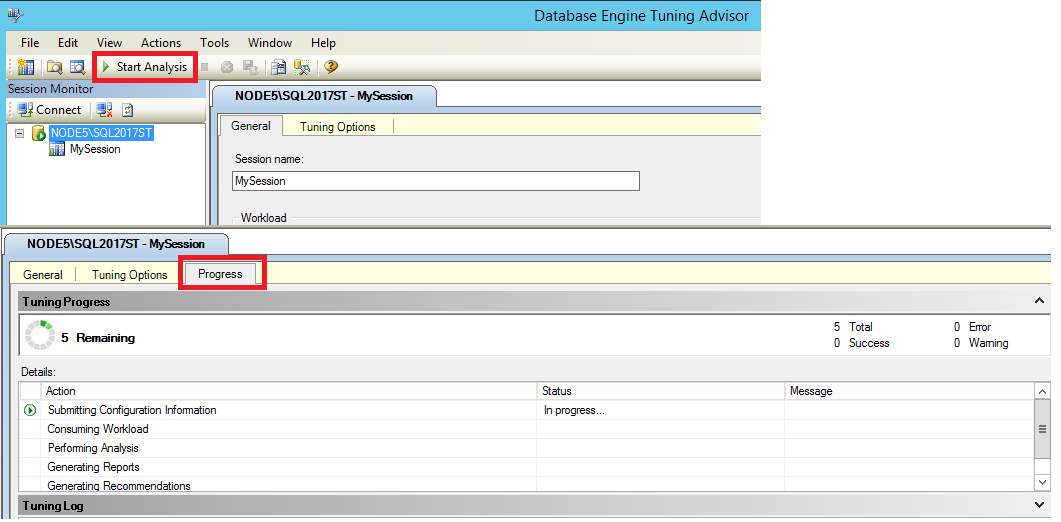
- Une fois l’analyse effectuée, enregistrez votre recommandation en tant que script Transact-SQL en cliquant sur Enregistrer les recommandations dans le menu Actions. Dans la boîte de dialogue Enregistrer sous , accédez au répertoire dans lequel vous souhaitez enregistrer le script de recommandations et tapez le nom de fichier MyRecommendations.
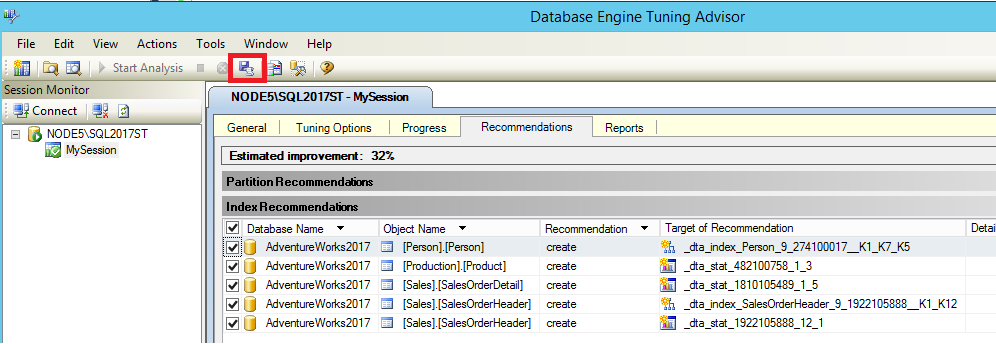
Afficher les recommandations de paramétrage
Sous l’onglet Recommandations , utilisez la barre de défilement en bas de la page à onglet pour afficher toutes les colonnes Recommandations d’index . Chaque ligne représente un objet de base de données (index ou vues indexées) que l’Assistant Paramétrage du Moteur de base de données recommande de supprimer ou de créer. Faites défiler l’écran vers la colonne la plus à droite et sélectionnez une Définition. L’Assistant Paramétrage du moteur de base de données affiche la fenêtre Aperçu de script SQL, dans laquelle vous pouvez voir le script Transact-SQL qui permet de créer ou de supprimer l’objet de base de données sur cette ligne. Cliquez sur Terminer pour fermer la fenêtre de prévisualisation.
Si vous avez du mal à trouver une Définition contenant un lien, décochez la case Afficher les objets existants en bas de la page à onglet pour diminuer le nombre de lignes affichées. Quand vous décochez cette case, l’Assistant Paramétrage du Moteur de base de données affiche uniquement les objets pour lesquels il a émis une recommandation. Cochez la case Afficher les objets existants pour visualiser tous les objets de base de données existant dans la base de données
AdventureWorks2022. Utilisez la barre de défilement à droite de la page à onglet pour visualiser tous les objets.
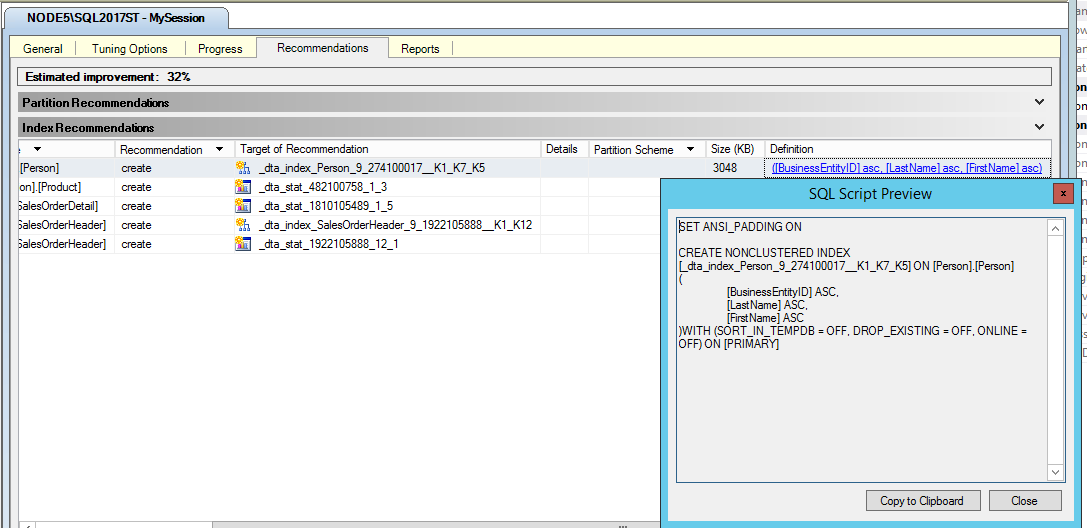
- Cliquez avec le bouton droit dans la grille du volet Recommandations d’index . Le menu contextuel qui s'affiche permet de sélectionner et de désélectionner des recommandations. Il permet également de modifier la police du texte de la grille.
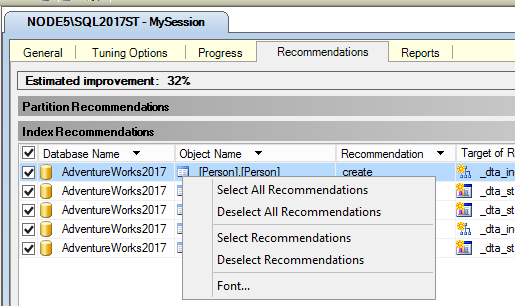
Dans le menu Actions, cliquez sur Enregistrer les recommandations pour enregistrer l’ensemble des recommandations dans un script Transact-SQL unique. Attribuez à ce script le nom MySessionRecommendations.sql.
Ouvrez le script MySessionRecommendations.sql dans l'Éditeur de requête de SQL Server Management Studio pour en afficher le contenu. Vous pouvez appliquer ces recommandations à la base de données exemple
AdventureWorks2022en exécutant le script dans l'Éditeur de requête, mais ne le faites pas. Fermez le script dans l'Éditeur de requête sans l'exécuter.L’autre méthode pour appliquer les recommandations consiste à cliquer sur Appliquer les recommandations dans le menu Actions de l’Assistant Paramétrage du Moteur de base de données , mais n’appliquez pas ces recommandations maintenant.
Si plusieurs recommandations sont fournies sous l’onglet Recommandations , supprimez certaines lignes contenant des objets de base de données dans la grille Recommandations d’index .
Dans le menu Actions , cliquez sur Évaluer les recommandations. Moteur de base de données L'Assistant Paramétrage du moteur de base de données crée une nouvelle session de paramétrage qui permet d'évaluer un sous-ensemble des recommandations d'origine de la session MySession.
Tapez EvaluateMySession (ÉvaluerMaSession) pour la session dont le nom figure dans Nom de session, puis cliquez sur le bouton Démarrer l’analyse de la barre d’outils. Vous pouvez répéter les étapes 2 et 3 pour cette nouvelle session de paramétrage afin d'en visualiser les recommandations.
Résumé
L'évaluation d'un sous-ensemble de recommandations de paramétrage peut s'avérer nécessaire si vous pensez devoir modifier des options de paramétrage après l'exécution d'une session. Cela peut être le cas, par exemple, si vous configurez l’Assistant Paramétrage du Moteur de base de données pour qu’il tienne compte des vues indexées quand vous spécifiez des options de paramétrage pour une session, mais décidez après la génération des recommandations de réutiliser les vues indexées. Vous pouvez utiliser ensuite l’option Évaluer les recommandations du menu Actions pour que l’Assistant Paramétrage du Moteur de base de données réévalue la session sans tenir compte des vues indexées. Quand vous utilisez l’option Évaluer les recommandations , les recommandations générées sont appliquées hypothétiquement à la structure de création physique courante pour parvenir à la structure de création physique de la deuxième session de paramétrage.
Il est possible de visualiser davantage d’informations sur les résultats du paramétrage sous l’onglet Rapports , décrit dans la tâche suivante de la présente leçon.
Affichage des rapports de paramétrage
Bien qu'il soit utile d'afficher les scripts utilisables pour implémenter les résultats du paramétrage, l'Assistant Paramétrage du moteur de base de données fournit également de nombreux rapports utiles que vous pouvez afficher. Ces rapports fournissent des informations sur les structures de création physiques existantes dans la base de données que vous paramétrez et sur les structures recommandées. Pour afficher les rapports de paramétrage, cliquez sur l'onglet Rapports comme décrit dans l'exercice qui suit.
Sélectionnez l’onglet Rapports dans l’Assistant Paramétrage de base de données.
Dans le volet Résumé de paramétrage , vous pouvez visualiser les informations relatives à cette session de paramétrage. Utilisez la barre de défilement pour visualiser tout le contenu du volet. Notez les informations des zones Pourcentage d'amélioration attendu et Espace occupé par la recommandation. Il est possible de limiter l'espace utilisé par la recommandation lorsque vous définissez les options de paramétrage. Sous l'onglet Options de paramétrage , sélectionnez Options avancées. Activez Définir une quantité d'espace max. pour les recommandations et spécifiez, en mégaoctets, l'espace maximal qu'une configuration recommandée peut utiliser. Utilisez le bouton Précédent dans l'aide de votre navigateur pour revenir au didacticiel.
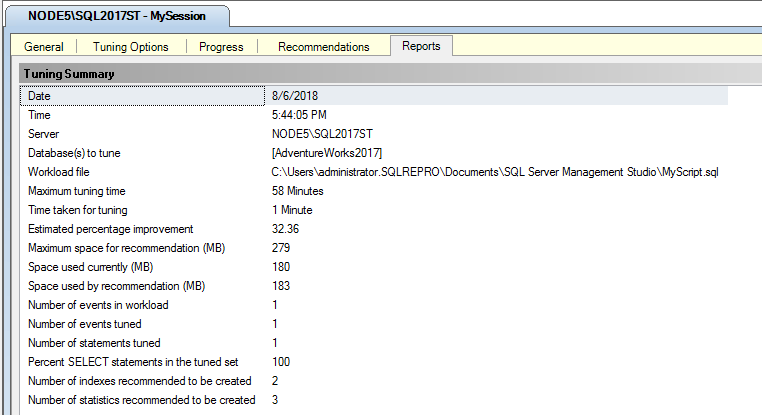
Dans le volet Rapports de paramétrage , sélectionnez Rapport de coût d'instruction dans la liste Sélectionnez un rapport . Si vous souhaitez disposer de davantage d'espace pour afficher le rapport, faites glisser le bord du volet Moniteur de session vers la gauche. Chaque instruction Transact-SQL qui s’exécute sur une table de votre base de données est associée à un coût de performance. Ce coût de performance peut être réduit par la création d'index efficaces sur les colonnes qui font souvent l'objet d'accès dans une table. Ce rapport montre le pourcentage d'amélioration estimé entre le coût de départ pour l'exécution d'une instruction dans la charge de travail et le coût si la recommandation de paramétrage est appliquée. Notez que la quantité d'informations contenues dans le rapport est fonction de la longueur et de la complexité de la charge de travail.
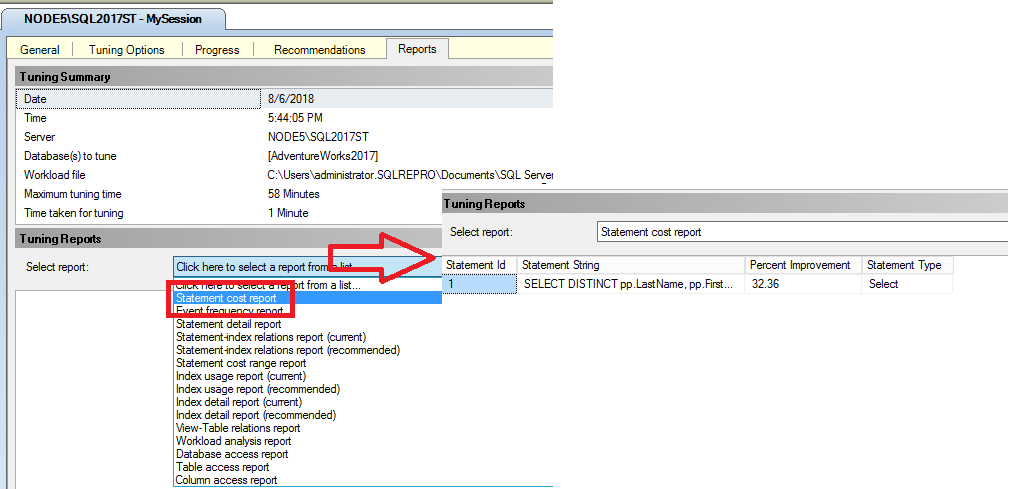
Cliquez avec le bouton droit sur le volet Rapport de coût d’instruction dans la grille et cliquez sur Exporter vers le fichier. Enregistrez le rapport sous MyReport. Une extension .xml est ajoutée automatiquement au nom du fichier. Vous pouvez ouvrir le fichier MyReport.xml dans votre éditeur XML favoris ou dans SQL Server Management Studio pour afficher le contenu du rapport.
Revenez à l’onglet Rapports de l’Assistant Paramétrage du moteur de base de données et recliquez avec le bouton droit sur Rapport de coût d’instruction . Passez en revue les autres options disponibles. Notez que vous pouvez modifier la police du rapport affiché. Si vous modifiez la police ici, la police est également modifiée dans les autres pages à onglet.
Sélectionnez d'autres rapports dans la liste Sélectionnez un rapport pour vous familiariser avec eux.
Résumé
Vous avez parcouru l'onglet Rapports de l'interface utilisateur graphique de l'Assistant Paramétrage du moteur de base de données pour la session de paramétrage MySession. Vous pouvez suivre ces mêmes étapes pour parcourir les rapports générés pour la session de paramétrage EvaluateMySession (ÉvaluerMaSession). Double-cliquez sur EvaluateMySession dans le volet Moniteur de session pour commencer.
Leçon suivante
Leçon 3 : Utilisation de l’utilitaire de ligne de commande DTA
Commentaires
Bientôt disponible : Tout au long de 2024, nous allons supprimer progressivement GitHub Issues comme mécanisme de commentaires pour le contenu et le remplacer par un nouveau système de commentaires. Pour plus d’informations, consultez https://aka.ms/ContentUserFeedback.
Envoyer et afficher des commentaires pour